
અમે ઇલેક્ટ્રોનિક ડિવાઇસીસને યાદ રાખી અને ઉપયોગ કરી શકીએ છીએ, તેથી હંમેશાં એવું કહેવામાં આવે છે કે બેટરી ચાર્જ કરવા માટે, આપણે કોઈપણ સમયે પ્રક્રિયામાં ખલેલ પાડ્યા વિના, તેની ચાલવાની અને હંમેશા તેની મહત્તમ ક્ષમતા પર ચાર્જ ન થાય ત્યાં સુધી રાહ જોવી પડી હતી. મેમરી અસર ઝડપથી બેટરી ડ્રેઇન કરી શકે છે.
જેમ જેમ આપણે બેટરીમાં શોધી શકીએ છીએ તે તકનીક આગળ વધી છે, મેમરી અસર હવે ધ્યાનમાં લેવાની સમસ્યા નથી, જે આપણને મંજૂરી આપે છે જ્યારે પણ અમે ઇચ્છીએ ત્યારે અમારા ડિવાઇસને ચાર્જ કરો બેટરીના ઉપયોગી જીવનને અસર કર્યા વિના, કારણ કે તે ચાર્જ ચક્ર સંભાળ રાખે છે.
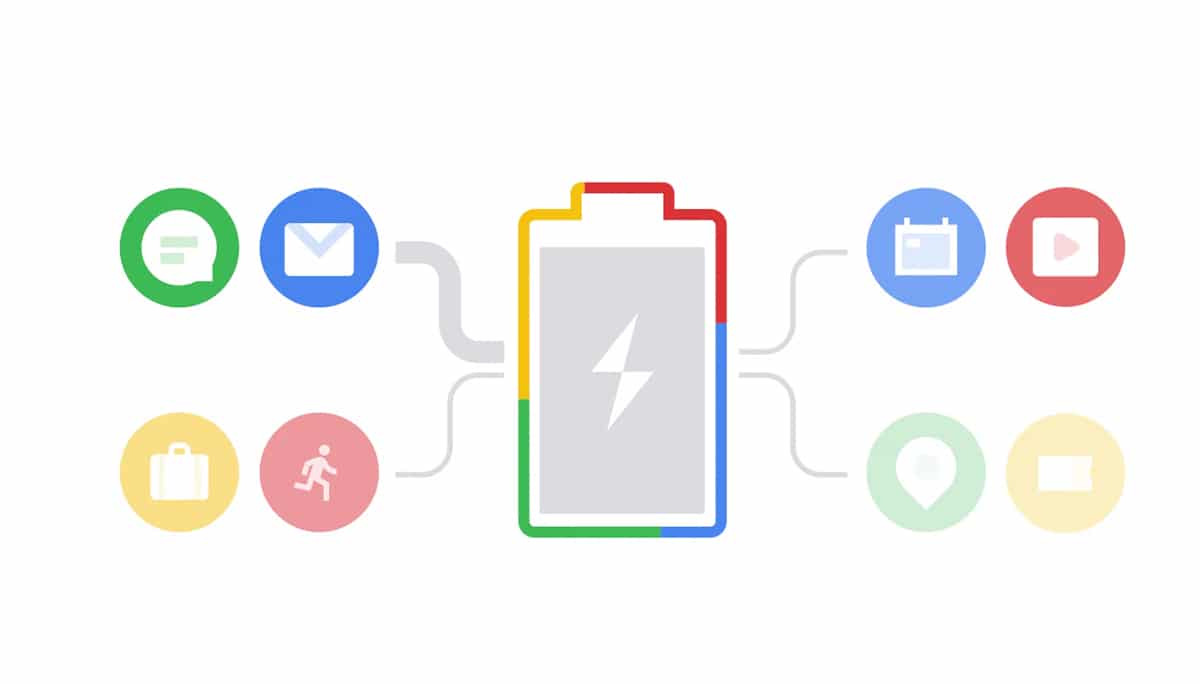
શુલ્ક ચક્ર શું છે
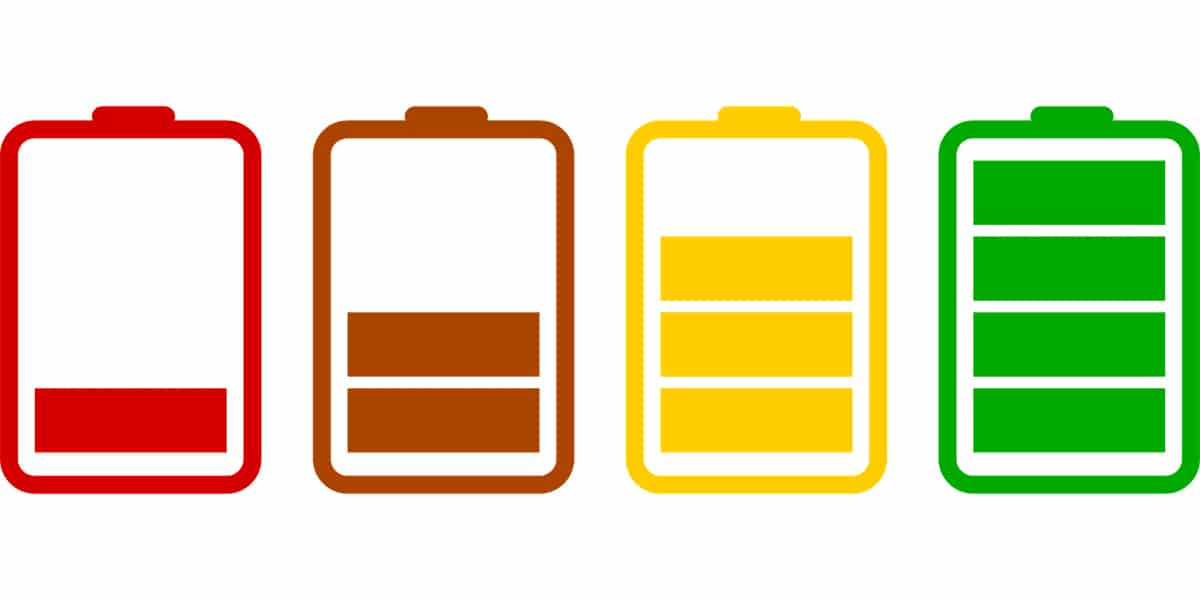
સંપૂર્ણ ચાર્જ ચક્ર ત્યારે થાય છે જ્યારે આપણે તેની ક્ષમતાના 0% થી 100% સુધી બેટરી ચાર્જ કરીએ છીએ, કંઈક કે જે આપણે સામાન્ય રીતે કરતા નથી કારણ કે કોઈ પણ તેમના ઉપકરણને ચાર્જ કરતા પહેલા સંપૂર્ણ ડિસ્ચાર્જ કરવાની રાહ જોતો નથી. જો, ઉદાહરણ તરીકે, અમારું ડિવાઇસ 20% પર છે અને અમે તેને 100% સુધી ચાર્જ કરીએ છીએ, અમે તેને પૂર્ણ કરવા માટે 80% ચાર્જ ચક્ર પૂર્ણ કર્યું છે આપણે તેને 80% પર ડાઉનલોડ કરવા માટે રાહ જોવી પડશે અને તેને 100% પર ફરીથી લોડ કરવું જોઈએ..
જેમ જેમ આપણે બેટરી ચક્ર પૂર્ણ કરીએ છીએ, તેની મહત્તમ ક્ષમતામાં ઘટાડો થાય છે, કેમકે આપણે અંદરથી મળતા રાસાયણિક ઘટકો બગડતા જાય છે, ત્યાં સુધી કે જ્યાં સુધી એક બિંદુ સુધી પહોંચી ન જાય ત્યાં સુધી આપણે તેને બદલવાની ફરજ પાડવામાં આવે છે, જો તેના જીવનચક્રને થોડો વધુ લંબાણપૂર્વક લંબાણપૂર્વક લગાડવાનો પ્રયાસ કરવા માટે બેટરીનું કેલિબ્રેટ કરવું શક્ય ન હોય તો.
કેવી રીતે બેટરી આરોગ્ય તપાસો
El bloatware (ઉત્પાદક દ્વારા વેચવામાં આવતા સાધનોમાં સમાવિષ્ટ સ includedફ્ટવેર) એક સમસ્યા બની ગઈ છે જેનો સમાધાન નથી લાગતો. ઘણા વપરાશકર્તાઓ છે કે જ્યારે તેઓ કમ્પ્યુટર શરૂ કરે છે ત્યારે તેઓ કરે છે તે પ્રથમ વસ્તુ એ સમાવવામાં આવેલ દરેક નકામી એપ્લિકેશનોને કા deleteી નાખવાનું છે.
ઉત્પાદકો શામેલ છે તે તમામ એપ્લિકેશનોમાં, તેમાંથી એક એ બેટરી અને સાધન દ્વારા હાથ ધરવામાં આવતી energyર્જા વ્યવસ્થાપન સિસ્ટમથી સંબંધિત છે. જ્યારે તે સાચું છે કે આ એપ્લિકેશન તે સંપૂર્ણપણે નકામું છે, કારણ કે Windowsર્જા વ્યવસ્થાપન પહેલાથી જ વિંડોઝનો હવાલો છે, જો તે એપ્લિકેશનને શામેલ કર્યા વિના ઉપયોગી થઈ શકે કે જે અમને બેટરીનું આરોગ્ય તપાસવાની મંજૂરી આપે છે.
વિંડોઝમાં બેટરી ક્ષમતા માપવા

વિન્ડોઝ દ્વારા સંચાલિત અમારા લેપટોપની બેટરી ક્ષમતાને માપવા માટે અમારી પાસે નિકાલ છે મફત HWiNFO32 એપ્લિકેશન, એક એપ્લિકેશન જે આપણને બેટરીની સ્થિતિ જાણવા માટે જ પરવાનગી આપે છે, પરંતુ તે અમારા ઉપકરણોના દરેક ઘટકો પર સંપૂર્ણ માહિતી પ્રદાન કરે છે.

બેટરીની સ્થિતિ જાણવા માટે, આપણે સ્માર્ટ બ Batટરી વિકલ્પને accessક્સેસ કરવો જોઈએ. આ વિકલ્પ, તે અમને બેટરીની મૂળ ક્ષમતા અને વર્તમાન ક્ષમતા બંને બતાવશે. જો મૂળ ક્ષમતા અને વર્તમાન એક વચ્ચેનો તફાવત ખૂબ .ંચો છે, તો તે એક નિશાની છે કે આપણે બીજી બેટરી ખરીદવા અથવા સાધનને બદલવા વિશે વિચારવું પડશે.
મ onક પર બેટરી ક્ષમતા માપવા
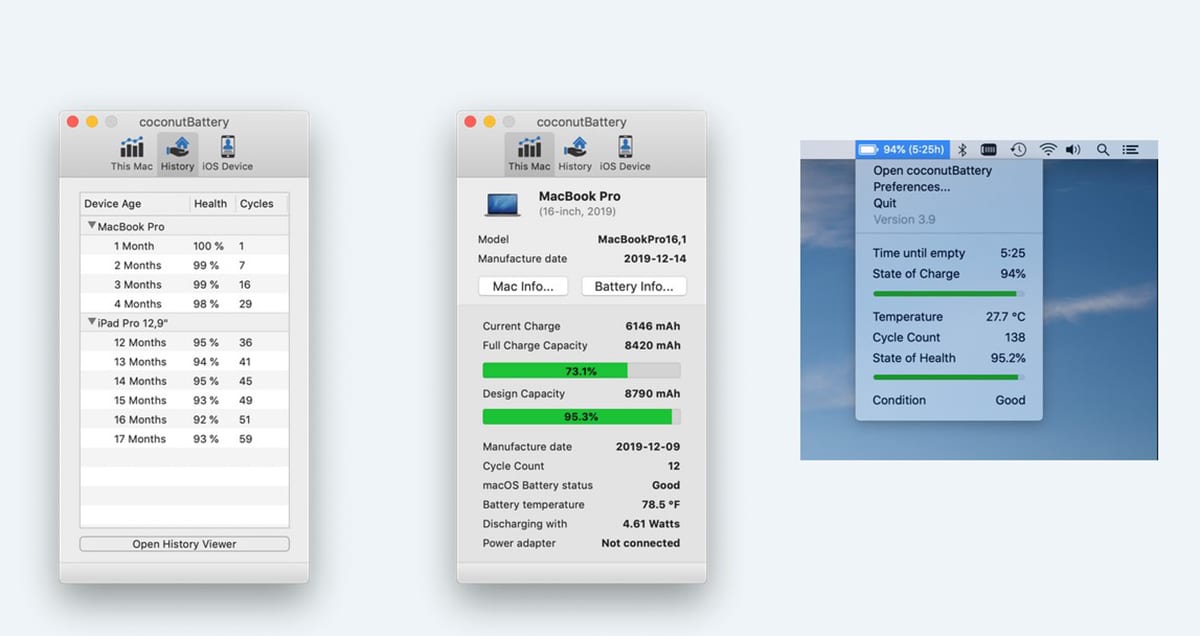
Offeringપલ એક એપ્લિકેશન રજૂ કર્યા વિના ગાય છે જે અમને તે શું છે તે બધા સમયે જાણવાની મંજૂરી આપે છે બેટરી સ્થિતિ, તેથી અમને કોઈ તૃતીય-પક્ષ એપ્લિકેશનનો આશરો લેવાની ફરજ પાડવામાં આવે છે, એક એપ્લિકેશન જે મ theક એપ સ્ટોરમાં ઉપલબ્ધ નથી.
હું એપ્લિકેશન વિશે વાત કરું છું નાળિયેર, એક એપ્લિકેશન કે મૂળ બેટરી ક્ષમતાની જાણ કરશે, વર્તમાન ક્ષમતા, ચાર્જિંગ ચક્ર અને તેનું તાપમાન. તે અમને તે iOS ઉપકરણમાંની બ batteryટરીની સ્થિતિને પણ જાણવાની મંજૂરી આપે છે જે અમે મ theક સાથે કનેક્ટ કર્યું છે.
Batteryંચા બેટરી વપરાશને અસર કરતી બાબતો
સ્ક્રીન તેજ
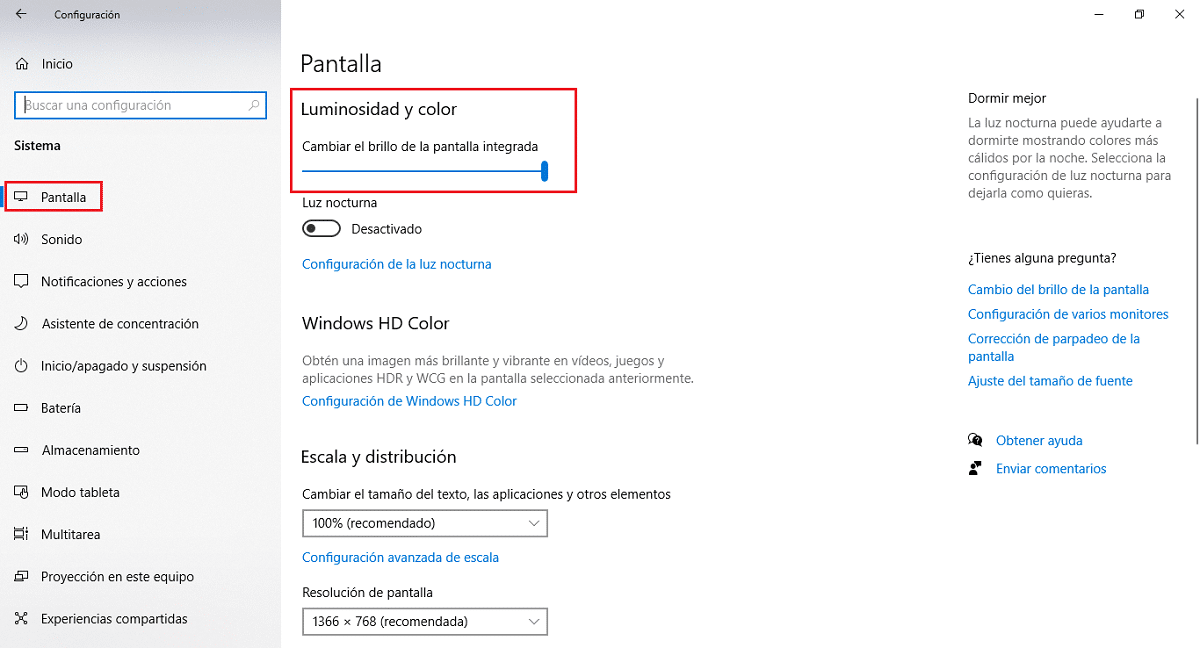
આજના મોટાભાગના લેપટોપ એ એમ્બિયન્ટ લાઇટ સેન્સર જે સ્ક્રીનના તેજસ્વી સ્તરને આપમેળે સંચાલિત કરવા માટેનો હવાલો સંભાળે છે, જેથી તે આપણે જે પર્યાવરણમાં હોઈએ તે દરેક સમયે સંતુલિત થાય, જે અમને સ્ક્રીન પર પ્રદર્શિત થતી સામગ્રીને સ્પષ્ટ સમયે જોવા દેશે.
જો અમારા ઉપકરણોમાં એમ્બિયન્ટ લાઇટ સેન્સર નથી, તો આપણે કરી શકીએ છીએ સ્ક્રીન જાતે જાતે સેટ કરો, ધ્યાનમાં લેતા કે તેજસ્વી, વધુ બેટરી વપરાશ, તે જ જે મોબાઇલ ઉપકરણોમાં થાય છે. જ્યાં સુધી આપણે લેપટોપ પર બ્રોડ ડેલાઇટમાં કામ કરીશું નહીં, ખુલ્લા વાતાવરણમાં, જો આપણે સ્ક્રીનને સ્પષ્ટ રીતે જોતા ન હોઈએ તો, અડધા અથવા થોડા વધારેમાં તેજ ગોઠવવાની સલાહ આપવામાં આવે છે.
અમે લેપટોપ સ્ક્રીનની તેજ સંતુલિત કરી શકીએ છીએ વિન્ડોઝ 10 દ્વારા સંચાલિત, આપણે કીબોર્ડ શોર્ટકટ વિંડોઝ કી + i> સિસ્ટમ> સ્ક્રીન દ્વારા વિંડોઝ ગોઠવણી વિકલ્પોને accessક્સેસ કરવા જોઈએ.
કામગીરીને જરૂરિયાતોમાં સમાયોજિત કરો

વિન્ડોઝ પાવર મેનેજર અમને વિવિધ energyર્જા યોજનાઓ પ્રદાન કરે છે વપરાશકર્તાઓની જરૂરિયાતોને અનુરૂપ થવા માટે, યોજનાઓ જે અમને અમારા ઉપકરણોની તમામ શક્તિ (ઉચ્ચ બેટરી વપરાશ) નો ઉપયોગ કરવાની મંજૂરી આપે છે, લઘુત્તમ શક્તિનો ઉપયોગ કરે છે (બેટરીનો વપરાશ ઓછો થાય છે) અથવા સંતુલિત યોજના જ્યાં આપણી પાસે શક્તિ છે તેમજ વપરાશ વધુ સંતુલિત છે.
આપણા લેપટોપનું સંચાલન કરવાની પાવર પ્લાનને બદલવા માટે, જ્યારે તે બેટરીનો ઉપયોગ કરે છે, અમારે કરવું પડશે બેટરી ચિહ્ન પર ક્લિક કરો અને જો આપણે સમાન ભાગોમાં લાંબા સમય સુધી બેટરી જીવન, મહત્તમ શક્તિ, પાવર અને બેટરી જોઈએ તો સ્થાપિત કરવા માટે સ્લાઇડરને ખસેડો.
આસપાસનું તાપમાન અને ભેજ
જ્યાં સુધી શક્ય હોય ત્યાં આપણે હંમેશાં અમારા ઉપકરણોને એવા વાતાવરણમાં વાપરવું આવશ્યક છે જ્યાં ખૂબ ઠંડુ ન હોવ અને ગરમ પણ ન થાઓકેમ કે બંને પરિબળો બેટરી જીવન અને ક્ષમતા બંનેને નકારાત્મક અસર કરે છે. પરંતુ, આપણે ફક્ત જ્યાં કામ કરીએ છીએ તે ઓરડાના તાપમાને ધ્યાનમાં લેવું જ નહીં, પણ લેપટોપ પરિવહન કરતી વખતે પણ.

બેટરીઓનું temperatureપરેટિંગ તાપમાન 23 અને 25 ડિગ્રી વચ્ચે છે (ઘણી એપ્લિકેશનો ફેરનહિટ સેલ્સિયસ સ્કેલનો ઉપયોગ કરે છે). જો સાધનસામગ્રી પરિવહન દરમિયાન નિયમિતપણે temperatureંચા તાપમાનમાં પરિવર્તન લાવે છે, તો બેટરીનું જીવન નિર્માતા દ્વારા જણાવ્યા કરતા ટૂંકા હશે.
ભેજ બેટરીઓ સાથે પણ મળી શકતી નથી, તેથી અમારી ટીમ સાથે કામ કરતી વખતે આપણે ધ્યાનમાં લેવું આવશ્યક છે. જો તમે કોઈ દરિયાકાંઠાના વિસ્તારની નજીક રહો છો, જ્યાં ભેજ ખૂબ જ વધારે છે, તો તમારે બાહ્ય વિસ્તારોમાં ઉપકરણો સાથે કામ કરવાનું ટાળવા માટે શક્ય તેટલું બધું કરવું જોઈએ, કારણ કે માત્ર ભેજ તેને અસર કરી શકશે નહીં, પણ દરિયામાંથી ક્ષાર પણ ઉત્પન્ન કરે છે જેના કારણે બેટરી પણ આવી શકે છે. સાધનસામગ્રીના કેટલાક ઘટકો તરીકે, સરળતાથી ક્ષીણ થઈ જવું.
બ્લૂટૂથ અથવા Wi-Fi કનેક્શન બેટરી વપરાશને અસર કરતું નથી
જો અમારા ઉપકરણો ઉપરાંત, Wi-Fi કનેક્શનમાં બ્લૂટૂથ કનેક્શન પણ છે, તો આપણે તે જાણવું જ જોઇએ બેમાંથી કનેક્શન્સ બેટરી વપરાશને અસર કરતું નથી. તકનીકી કે જે આપણે બંને કનેક્શન્સમાં શોધી શકીએ છીએ તે તાજેતરના વર્ષોમાં ઘણું વિકસિત થયું છે અને બેટરી વપરાશને ભાગ્યે જ અસર કરે છે, કારણ કે તે એવા મોબાઇલ ઉપકરણોમાં થાય છે જ્યાં બંને જોડાણો હંમેશા કાર્યરત હોય છે.
લેપટોપ બેટરી કેવી રીતે કેલિબ્રેટ કરવી
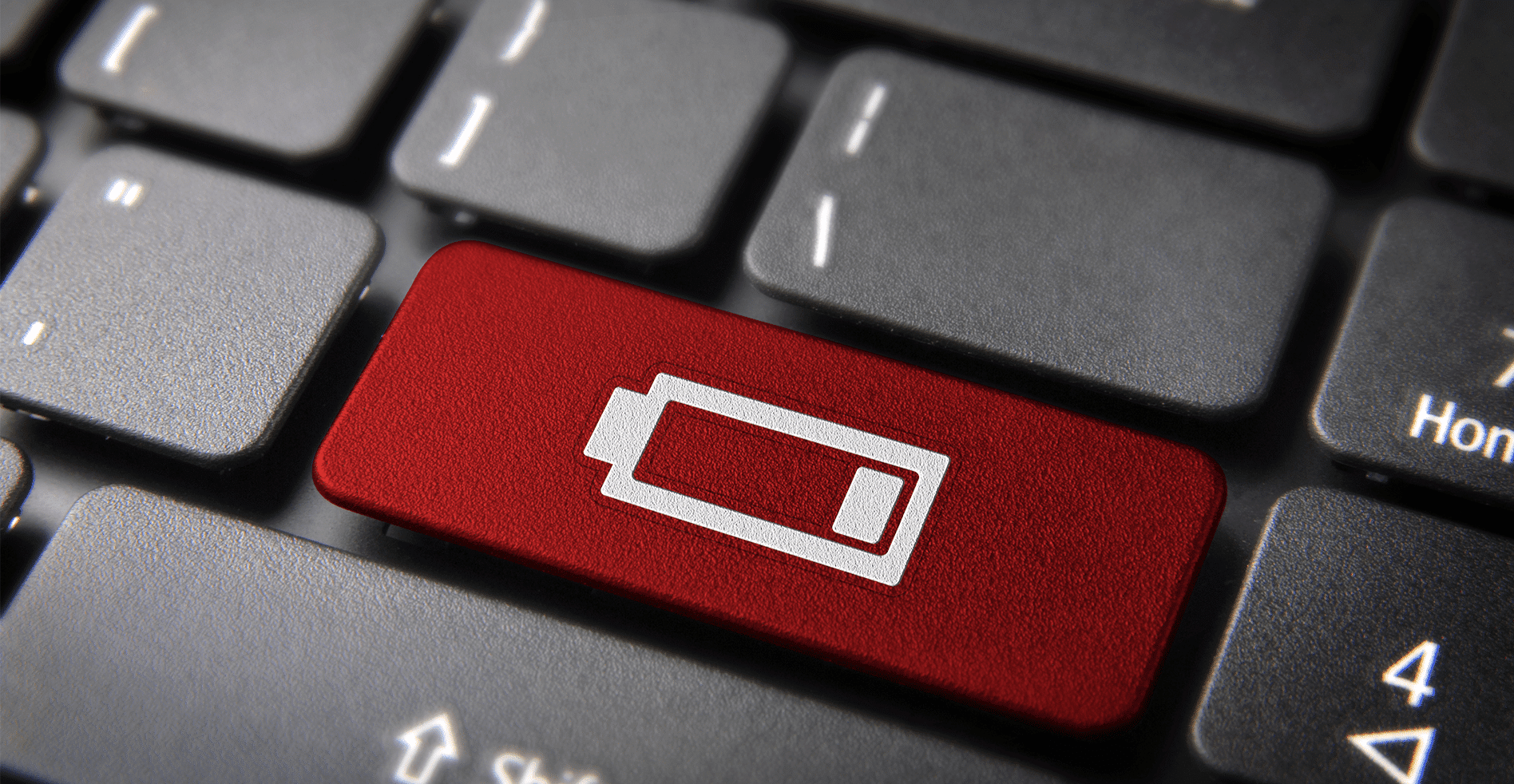
જો અમારા ઉપકરણોની બેટરી શરૂ થઈ ગઈ છે બેટરી ટકાવારી યોગ્ય રીતે પ્રદર્શિત નથીબેટરીની ટકાવારી અમને ચાર્જ કરવા માટે આમંત્રણ આપે તે પહેલાં તે લાંબા સમયથી બંધ થઈ ગયું હોવાથી, બેટરીને કેલિબ્રેટ કરવું એ આપણે કરી શકીએ છીએ
પેરા કેલિબ્રેટ લેપટોપ બેટરી (પદ્ધતિ કે જેનો ઉપયોગ આપણે મોબાઇલ ફોન અને ટેબ્લેટ્સ માટે પણ કરી શકીએ છીએ) આપણે નીચેના પગલાંને અમલમાં મૂકવું આવશ્યક છે:
- ખાતરી કરો કે અમારા ઉપકરણોની બેટરી છે સંપૂર્ણપણે ખાલી. જો સિસ્ટમ અનુસાર બ batteryટરીની ટકાવારી વધારે હોય તો પણ ઉપકરણોને બંધ કરવામાં આવ્યા છે, તો આપણે ખાતરી કરવી જ જોઇએ કે થોડીવાર પછી turnર્જા ચાલુ કરવાનો પ્રયાસ કરી રહ્યો છે. જો તે જીવનનાં કોઈ ચિહ્નો બતાવતું નથી, તો બેટરી સંપૂર્ણપણે ખાલી છે.
- એકવાર આપણે તેને સંપૂર્ણ ડાઉનલોડ કરી લીધા પછી, અમે આગળ વધીએ છીએ તેની મહત્તમ ક્ષમતા માટે ચાર્જ કરો.
- આગળ, આપણે જ જોઈએ લેપટોપને બંધ કર્યા વિના સામાન્ય ઉપયોગ દ્વારા બેટરીને ડિસ્ચાર્જ કરો પ્રક્રિયા દરમ્યાન. કેવી રીતે? સૌથી ઝડપી પદ્ધતિઓમાંની એક મહત્તમ સુધી તેજ વધારવી અને વિડિઓઝ ચલાવવી અથવા ઉપકરણોની મહત્તમ શક્તિની જરૂર હોય તેવા એપ્લિકેશનોનો ઉપયોગ કરવો.
- એકવાર તે ફરીથી ડાઉનલોડ થઈ જાય, પછી આપણે આગળ વધવું જોઈએ તેને ફરીથી મહત્તમ ચાર્જ કરો. એકવાર સંપૂર્ણ ચાર્જ થઈ ગયા પછી, અમે ચાર્જરને ડિસ્કનેક્ટ કરીએ છીએ અને અમે સાધનસામગ્રીનો નિયમિત ઉપયોગ કરીએ છીએ તેને બંધ કરીને, અમે સાધન દ્વારા બનાવેલ બેટરીનું માપન યોગ્ય છે કે નહીં તે તપાસો.
જો સાધનની બેટરી સુસંગત નથી તે બેટરી ટકાવારી બતાવવા માટે પરત આવે છે લક્ષણ કે જે આપણે બેટરી બદલવા વિશે વિચારવાનો છે. અમારા ઉપકરણો માટેની બેટરી શોધવાનો સૌથી સહેલો રસ્તો, જો ઉત્પાદકે તેનું વેચાણ કરવાનું બંધ કરી દીધું હોય, તો એમેઝોન પર જવું છે.
જો આપણે તેનો ઉપયોગ નહીં કરી રહ્યા હોય તો બેટરીને દૂર કરો

તેમ છતાં લેપટોપ તેમને અહીંથી ત્યાં લઈ જવા માટે બનાવવામાં આવ્યા છે, ઘણા એવા વપરાશકર્તાઓ છે કે જેઓ તેમના ઘરની જગ્યાના પ્રશ્નોને કારણે ડેસ્કટ .પ કમ્પ્યુટરને બદલે આ પ્રકારનાં ઉપકરણને પસંદ કરે છે. જો તે તમારો કેસ છે અને તમે ભાગ્યે જ તમારા લેપટોપને ઘરની બહાર કા takeો છો, પ્રથમ દિવસ બ healthટરીની તંદુરસ્તી જાળવવા માટે તમે કરી શકો તે શ્રેષ્ઠ બાબત એ છે કે બેટરી દૂર કરવી.
અલબત્ત, આપણે ધ્યાનમાં રાખવું જ જોઇએ કે તે 100% ચાર્જ અથવા સંપૂર્ણપણે ડિસ્ચાર્જ ન થવો જોઈએ. આદર્શરીતે, બેટરી રાખવી જોઈએ તેની ક્ષમતાના 60 થી 80% ની વચ્ચે. જો તે કોઈ એવું ઉપકરણ છે જેની બેટરી દૂર કરી શકાય તેવું નથી, તો આપણે ફક્ત વિશ્વાસ કરી શકીએ છીએ કે તે હંમેશાં આપણા નેટવર્કથી કનેક્ટ થવાથી પ્રભાવિત થશે નહીં, કારણ કે સિદ્ધાંતમાં, એકવાર બેટરી ચાર્જ થયા પછી, ઉપકરણ ફક્ત વિદ્યુત જોડાણને શક્તિ આપે છે.
